win11本地计算机策略怎么打开 win11打开本地计算机策略的具体方法
更新时间:2023-10-31 10:53:44作者:zheng
在win11电脑的本地安全策略中我们可以调整各种功能的配置,以及一些账户的访问权限,方便我们管理win11电脑,有些用户就想要打开win11电脑的本地计算机策略,却不知道win11打开本地计算机策略的具体方法,今天小编就给大家带来win11本地计算机策略怎么打开,如果你刚好遇到这个问题,跟着我的方法来操作吧。
推荐下载:win11中文版
方法如下:
1.点击系统的开始按钮,在弹出的开始菜单中点击控制面板菜单项。
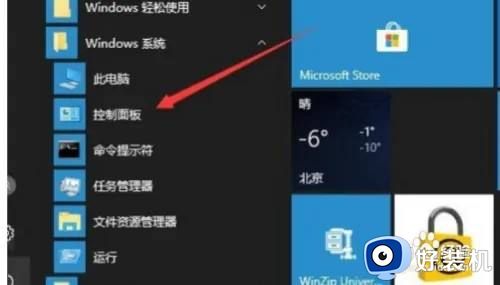
2.在打开的控制面板窗口,点击右上角的查看方式下拉按钮选择大图标的菜单
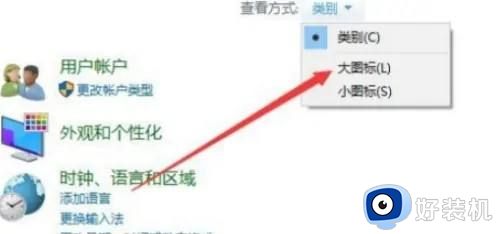
3.在打开的控制面板窗口,点击管理工具图标。
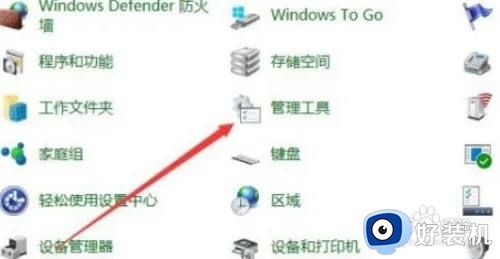
4.在管理工具列表中点击本地安全策略的图标。
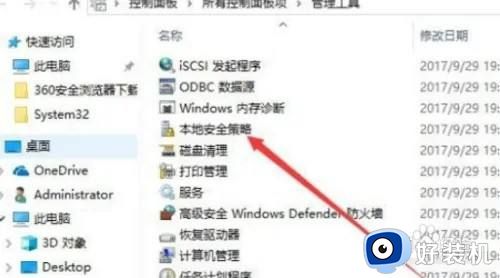
5.这时就可以打开系统的本地安全策略窗口了。
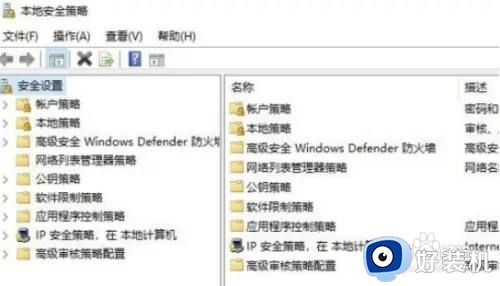
win11本地计算机策略怎么打开就为大家介绍到这里了。若是你也遇到同样情况的话,不妨参考本教程操作看看!
win11本地计算机策略怎么打开 win11打开本地计算机策略的具体方法相关教程
- win11本地计算机策略怎么打开 win11如何进入电脑本地策略
- win11本地计算机策略怎么打开 win11如何开启本地计算机策略
- win11在哪打开本地安全策略 win11快速打开本地安全策略的方法
- win11本地策略编辑器在哪打开 win11怎么打开本地策略编辑器
- win11怎么打开本地安全策略 如何打开win11电脑的本地安全策略
- Win11组策略编辑器打不开怎么回事 win11无法打开本地组策略编辑器如何处理
- win11打开本地组策略编辑器教程 win11本地组策略编辑器在哪里打开
- win11打开本地组策略编辑器提示错误的修复方法
- win11组策略无法更改怎么办 win11组策略修改后重启不生效怎么解决
- win11打开本地安全策略的方法 win11怎么打开本地安全策略
- 电脑屏幕黑屏不显示桌面怎么回事 电脑黑屏不显示画面怎么解决
- 不符合win11最低系统要求解决方案 win11不符合最低配置要求如何处理
- 不支持的cpu怎么升级win11 win11安装提示cpu不支持如何解决
- 彻底关闭win11更新的步骤?如何关闭win11自动更新
- 彻底关闭win11安全中心的步骤 怎么把windows11安全中心关掉
- 此电脑不满足win11所有系统要求怎么回事 你的电脑不满足windows11的所有系统要求如何解决
win11教程推荐
- 1 不支持的cpu怎么升级win11 win11安装提示cpu不支持如何解决
- 2 win11正在准备自动修复卡住一直转圈无法开机处理方法
- 3 win11找不到摄像头设备怎么办 win11电脑未检测到摄像头处理方法
- 4 笔记本从win11还原到win10的方法 笔记本win11怎么恢复到win10
- 5 win11照片预览不显示怎么办 win11照片不显示预览如何解决
- 6 笔记本电脑升级win11触摸板失灵怎么办 win11笔记本电脑触摸板用不了修复方法
- 7 windows11自带虚拟机怎么使用 win11自带的虚拟机使用教程
- 8 windows11自带的游戏在哪里 win11如何调出电脑自带游戏
- 9 win11字体库在哪里 windows11字体文件在哪
- 10 windows11桌面添加日历怎么设置?win11如何将日历添加到电脑桌面上去
